Git là một hệ thống kiểm soát phiên bản tuyệt vời, không chỉ dành cho các chuyên gia IT mà còn là công cụ hữu ích cho những người đam mê công nghệ. Mặc dù các nền tảng Git thương mại như GitHub mang lại nhiều tiện ích, nhưng việc tự host máy chủ Git cá nhân bằng một giải pháp mã nguồn mở như Gitea sẽ mở ra nhiều khả năng tùy chỉnh và kiểm soát dữ liệu hơn. Trong bài viết này, caphecongnghe.com sẽ cung cấp hướng dẫn chi tiết về cách cài đặt Gitea, một nền tảng mã nguồn mở, giúp bạn dễ dàng thiết lập kho lưu trữ Git của riêng mình. Gitea được lựa chọn nhờ sự gọn nhẹ, khả năng tương thích cao trên nhiều môi trường và quy trình cài đặt vô cùng đơn giản.
Khi nào bạn nên tự thiết lập máy chủ Git cá nhân?
Một máy chủ Git không chỉ đóng vai trò quan trọng trong việc kiểm soát phiên bản cho các dự án hợp tác nhóm mà còn là công cụ lý tưởng để theo dõi tiến độ các dự án cá nhân của bạn. Nếu bạn thường xuyên làm việc với mã nguồn, bạn chắc chắn đã quen thuộc với khái niệm kho lưu trữ (repository). Đối với những ai chưa biết, Git là một công nghệ mã nguồn mở được sử dụng để theo dõi các thay đổi đối với mọi loại dữ liệu trong quá trình phát triển, và có thể được triển khai theo nhiều cách khác nhau. Việc tự host một máy chủ Git mang lại sự kiểm soát tuyệt đối đối với dữ liệu và môi trường làm việc của bạn, đảm bảo quyền riêng tư và khả năng tùy chỉnh cao.
Hướng dẫn chi tiết cài đặt máy chủ Git cá nhân với Gitea
Để bắt đầu hành trình tự chủ với Gitea, hãy làm theo các bước dưới đây:
Chuẩn bị và tải Gitea
-
Tải Gitea về máy tính: Truy cập trang web chính thức của Gitea tại Gitea Official Website và tải xuống gói cài đặt phù hợp với hệ điều hành của bạn (Windows, Linux, macOS). Lưu ý: Không chạy file thực thi ngay lập tức.
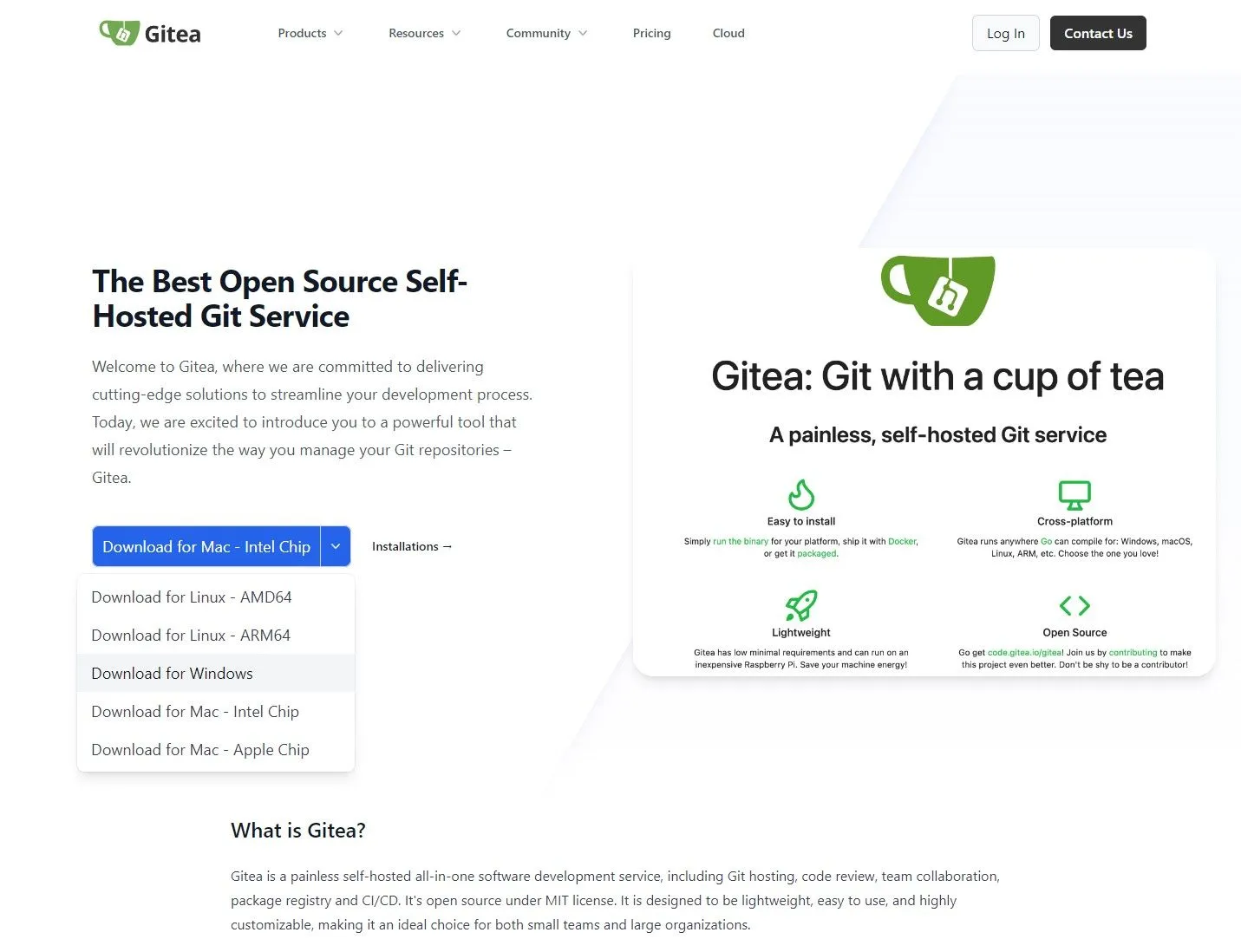 Giao diện trang web chính thức của Gitea
Giao diện trang web chính thức của Gitea -
Tạo thư mục lưu trữ dữ liệu: Tạo một thư mục mới tại vị trí bạn muốn lưu trữ toàn bộ dữ liệu kho lưu trữ (repository) của Gitea. Nên bắt đầu với một thư mục trống để tránh xung đột dữ liệu.
-
Chạy file cài đặt Gitea: Di chuyển file thực thi Gitea vừa tải xuống vào thư mục bạn vừa tạo. Sau đó, chạy file thực thi này.
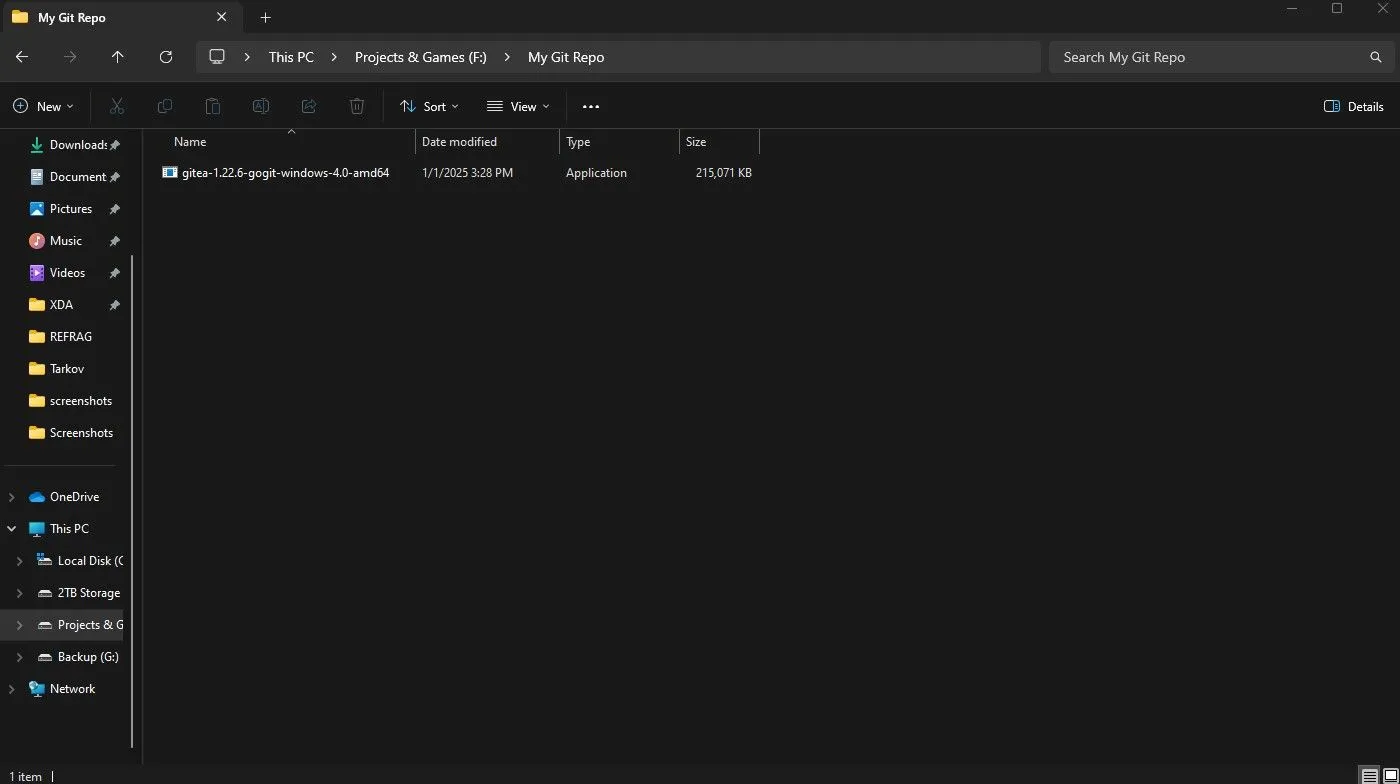 Màn hình lệnh sau khi chạy Gitea
Màn hình lệnh sau khi chạy Gitea
Cấu hình Gitea ban đầu
-
Truy cập trang cấu hình Gitea: Một cửa sổ Command Prompt sẽ mở ra. Nhấn giữ Ctrl và click chuột vào đường dẫn localhost:3000 hiển thị trong cửa sổ, hoặc mở trình duyệt web và truy cập thủ công vào địa chỉ
http://localhost:3000. Đây là trang cấu hình ban đầu cho Gitea của bạn. Trang cấu hình ban đầu của Gitea với các tùy chọn cài đặt
Trang cấu hình ban đầu của Gitea với các tùy chọn cài đặt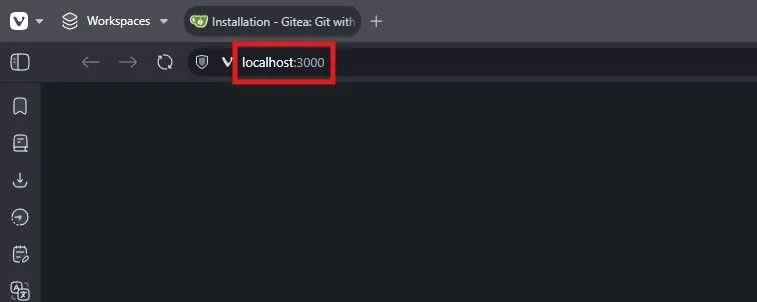 Màn hình cấu hình cơ bản Gitea
Màn hình cấu hình cơ bản Gitea -
Chọn loại cơ sở dữ liệu: Nếu bạn không có cơ sở dữ liệu hiện có, hãy chọn SQLite3 làm loại cơ sở dữ liệu (Database Type) từ menu thả xuống. Gitea sẽ tự động tạo một cơ sở dữ liệu SQLite3 cho bạn khi khởi tạo, giúp quá trình cài đặt trở nên đơn giản hơn.
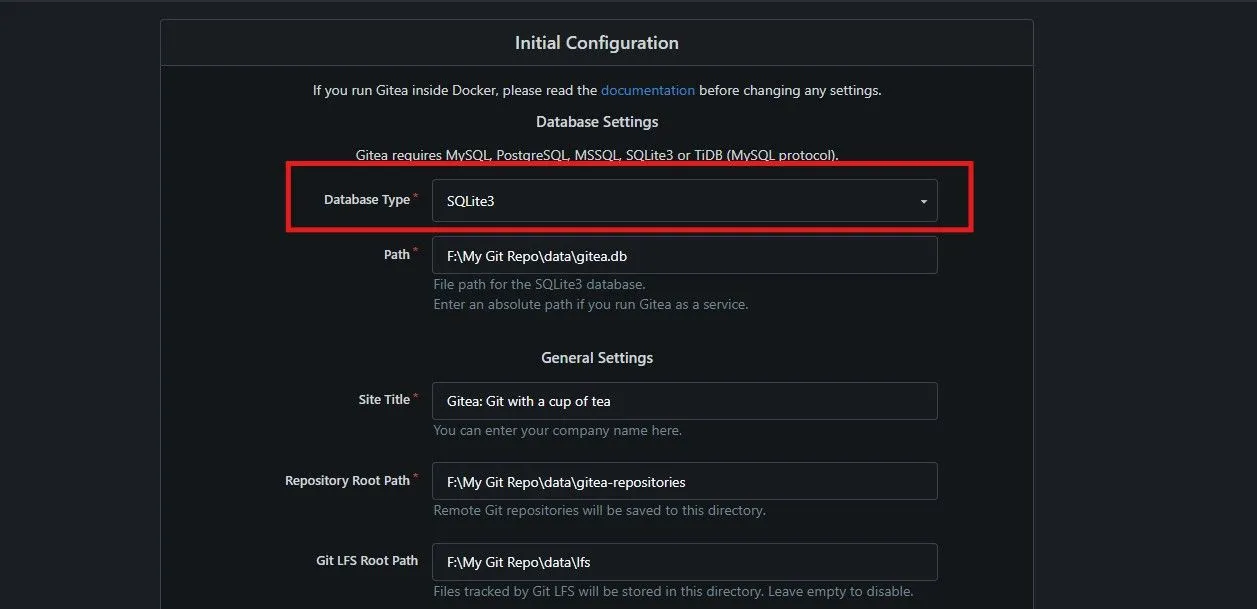 Tùy chọn chọn SQLite3 làm loại cơ sở dữ liệu trong Gitea
Tùy chọn chọn SQLite3 làm loại cơ sở dữ liệu trong Gitea -
Cập nhật Gitea Base URL: Thay đổi Gitea Base URL thành địa chỉ IPv4 của bạn, bắt đầu bằng
http://như hình minh họa. Nếu bạn không biết địa chỉ IP của mình, hãy mở Command Prompt (trên Windows) và gõ lệnhipconfig. Tìm dòng “IPv4 Address” dưới giao diện mạng chính của bạn.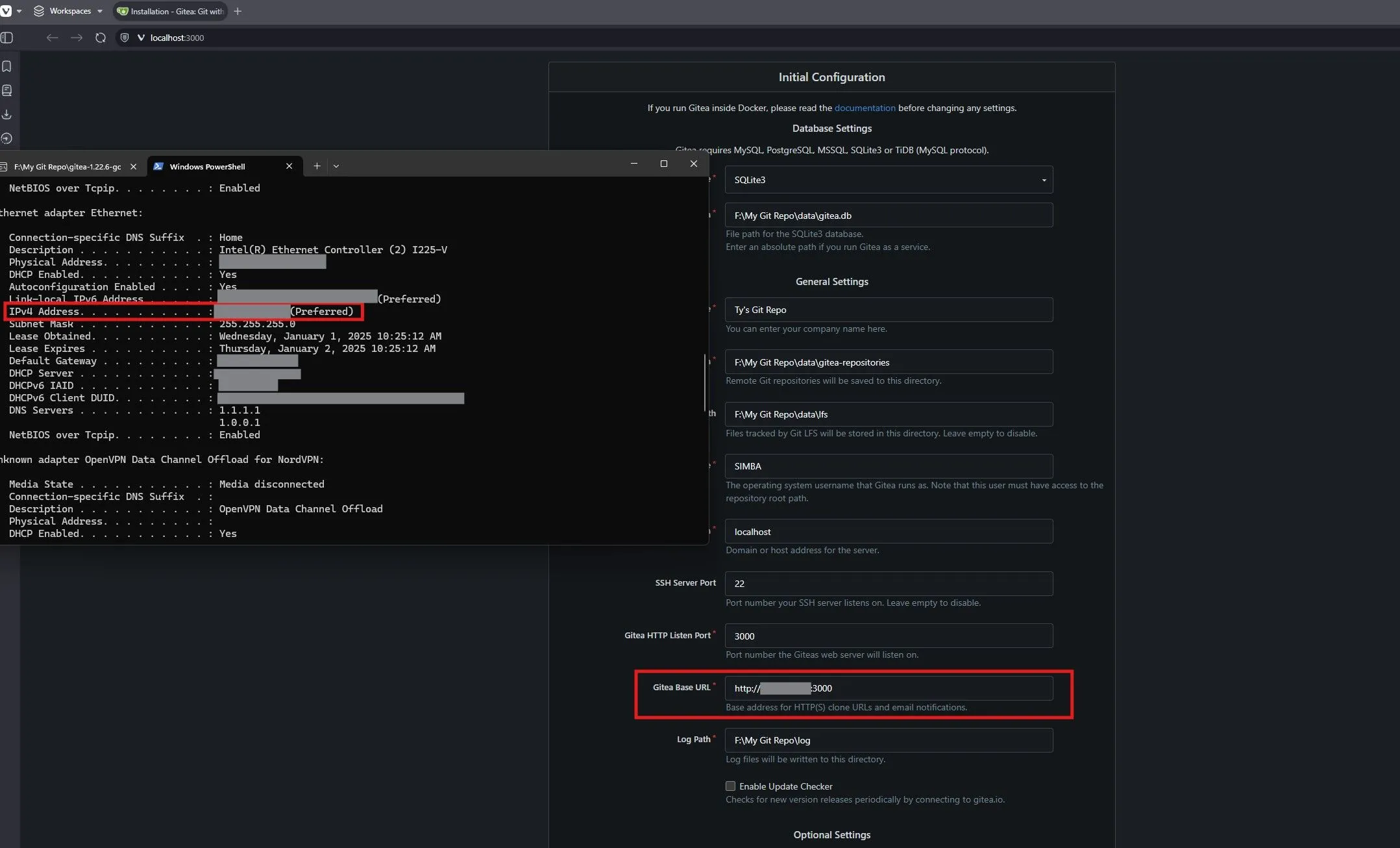 Cấu hình Gitea Base URL với địa chỉ IPv4
Cấu hình Gitea Base URL với địa chỉ IPv4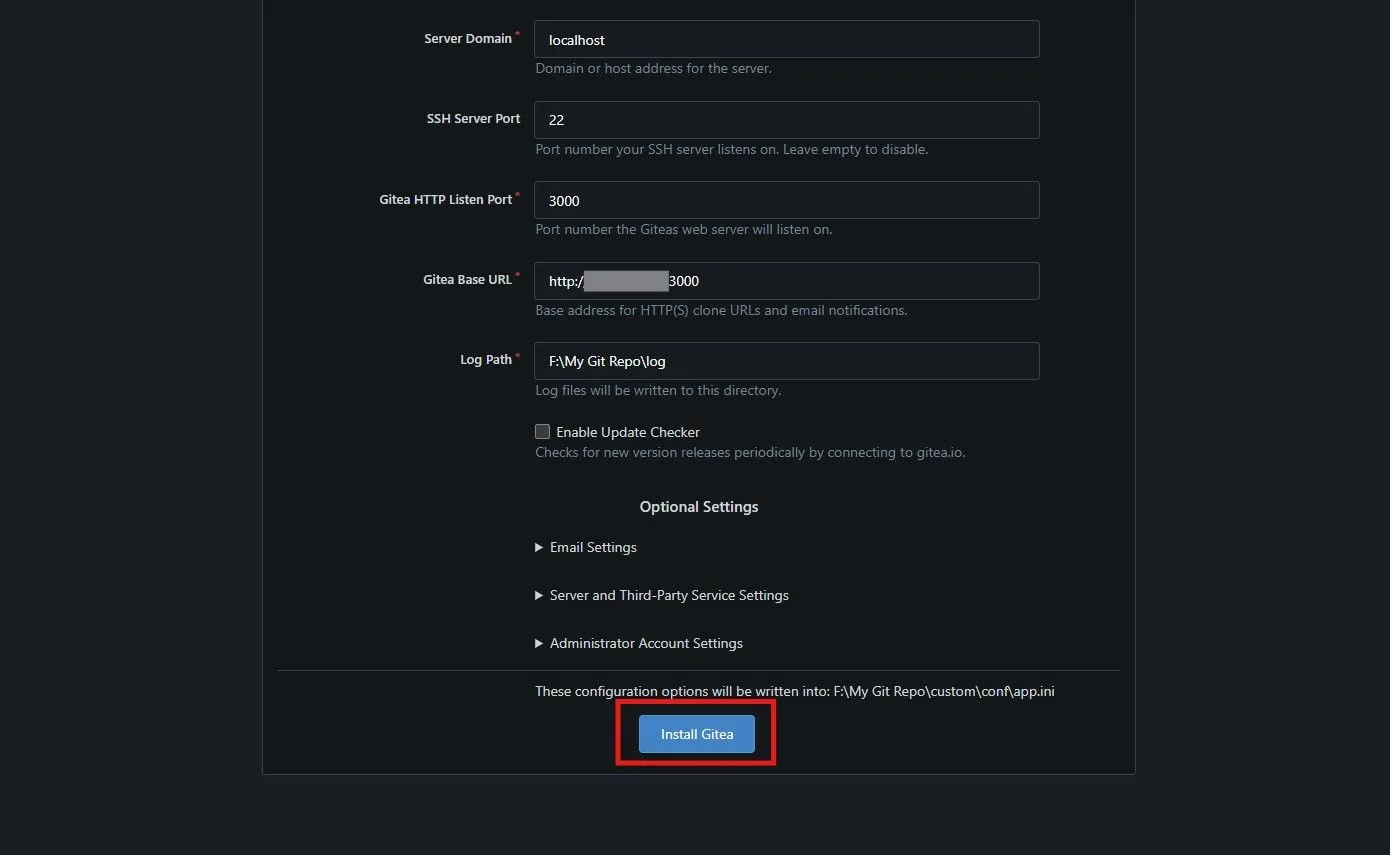 Hướng dẫn tìm địa chỉ IPv4 bằng lệnh ipconfig
Hướng dẫn tìm địa chỉ IPv4 bằng lệnh ipconfig -
Hoàn tất cài đặt Gitea: Giữ nguyên tất cả các cài đặt khác theo mặc định, sau đó nhấp vào nút “Install Gitea” để hoàn tất quá trình cài đặt.
Đăng ký tài khoản và tạo kho lưu trữ đầu tiên
-
Truy cập Gitea bằng URL mới: Sau khi Gitea được cài đặt và khởi tạo, bạn sẽ thấy màn hình đăng nhập. Trước khi tiếp tục, hãy đảm bảo bạn điều hướng đến Gitea Base URL mới mà bạn đã thiết lập trước đó, thay vì địa chỉ localhost.
-
Đăng ký tài khoản: Nhấp vào tab “Register Account” ở phía trên cùng của trang. Nhập thông tin đăng nhập mong muốn của bạn (tên người dùng, mật khẩu, email) và nhấp vào nút “Register Account” để tạo tài khoản mới.
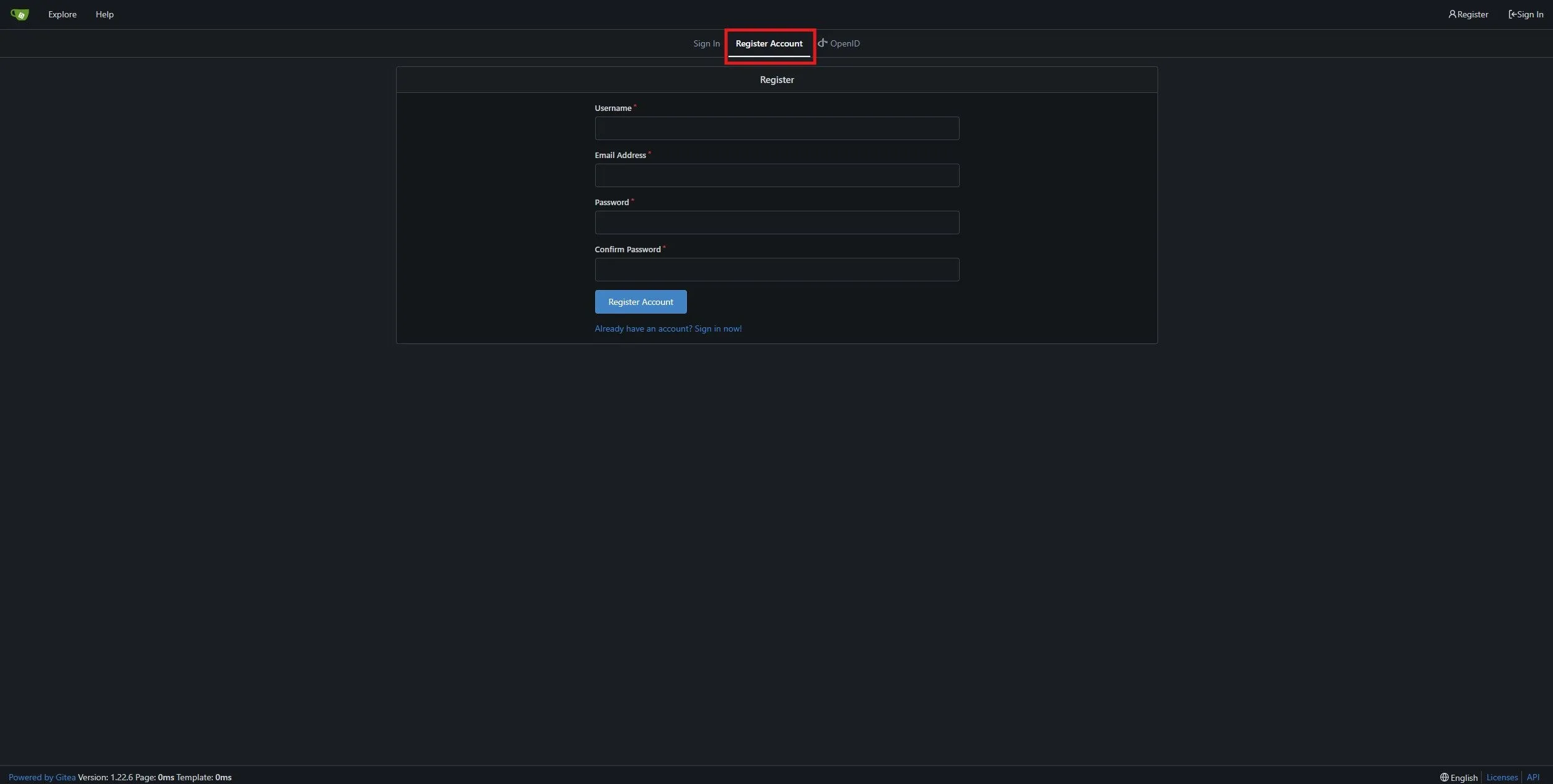 Giao diện đăng ký tài khoản người dùng mới trên Gitea
Giao diện đăng ký tài khoản người dùng mới trên Gitea -
Tạo kho lưu trữ (Repository) đầu tiên: Để tạo một kho lưu trữ mới, nhấp vào biểu tượng “+” bên cạnh mục “Repositories” trên trang chủ của bạn. Cấu hình các thiết lập mong muốn cho kho lưu trữ của bạn (ví dụ: tên, mô tả, quyền riêng tư).
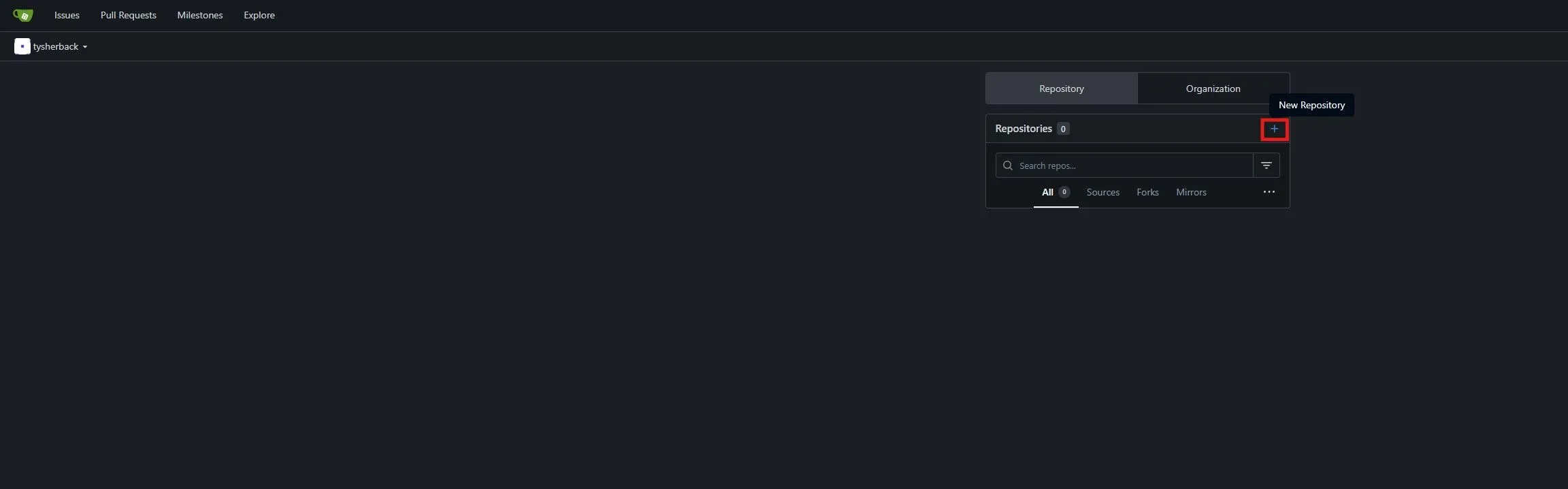 Màn hình tạo kho lưu trữ mới trong Gitea
Màn hình tạo kho lưu trữ mới trong Gitea -
Sử dụng kho lưu trữ với Git client: Sau khi tạo, bạn sẽ được cung cấp một URL cho kho lưu trữ của mình. Bạn có thể dán URL này vào bất kỳ Git client nào bạn đang sử dụng để tương tác với kho lưu trữ. Khi đẩy mã nguồn lên máy chủ Gitea lần đầu, bạn có thể cần phải cấp quyền xác thực, và sau đó quá trình sẽ diễn ra liền mạch.
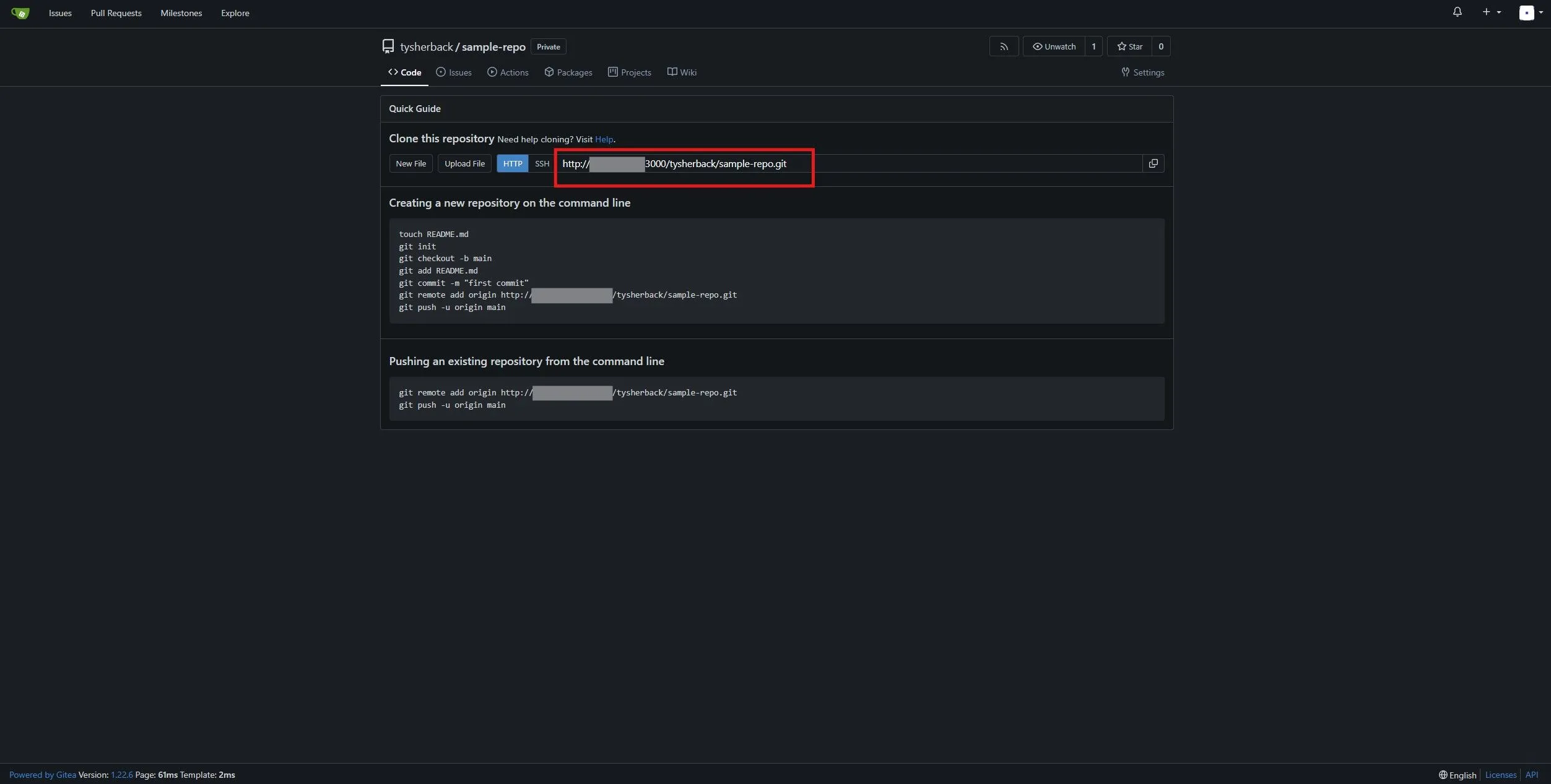 Thông tin URL của kho lưu trữ sau khi tạo trong Gitea
Thông tin URL của kho lưu trữ sau khi tạo trong Gitea
Gitea – Giải pháp linh hoạt cho mọi quy mô dự án
Gitea không chỉ đơn thuần là một giải pháp để thiết lập máy chủ Git riêng tư, biệt lập cho các dự án cá nhân của bạn, mà còn có thể dễ dàng cấu hình để hỗ trợ nhiều cộng tác viên. Bạn có thể tạo tài khoản người dùng cho các cá nhân đó và cho phép họ đăng nhập liền mạch, giống như cách họ làm với GitHub hoặc GitLab. Đây cũng là một cách tuyệt vời để đảm bảo quyền riêng tư cho dữ liệu bạn đang làm việc. Chỉ những người dùng được bạn cấp quyền mới có thể truy cập dữ liệu.
Nếu bạn yêu thích sự linh hoạt và quyền kiểm soát mà Gitea mang lại, hãy cân nhắc khám phá thêm các ứng dụng khác mà bạn có thể tự host để nâng cao sự độc lập sáng tạo của mình.
Kết luận
Việc tự host máy chủ Git với Gitea mang lại quyền kiểm soát, bảo mật và sự linh hoạt vượt trội so với các nền tảng đám mây. Với các bước hướng dẫn chi tiết mà caphecongnghe.com đã cung cấp, bạn có thể dễ dàng cài đặt Gitea và bắt đầu quản lý các dự án cá nhân hoặc hợp tác nhóm một cách hiệu quả. Đây là một bước tiến quan trọng để tối ưu hóa quy trình làm việc và bảo vệ dữ liệu công nghệ của bạn. Hãy bắt đầu xây dựng kho lưu trữ Git riêng tư của bạn ngay hôm nay!
Tài liệu tham khảo & Xem thêm:
- Gitea Official Website
- 5 lý do bạn nên tự host máy chủ Git tại nhà bằng Gitea
- 4 lý do bạn nên sử dụng Git để tăng năng suất, ngay cả khi bạn không phải là nhà phát triển